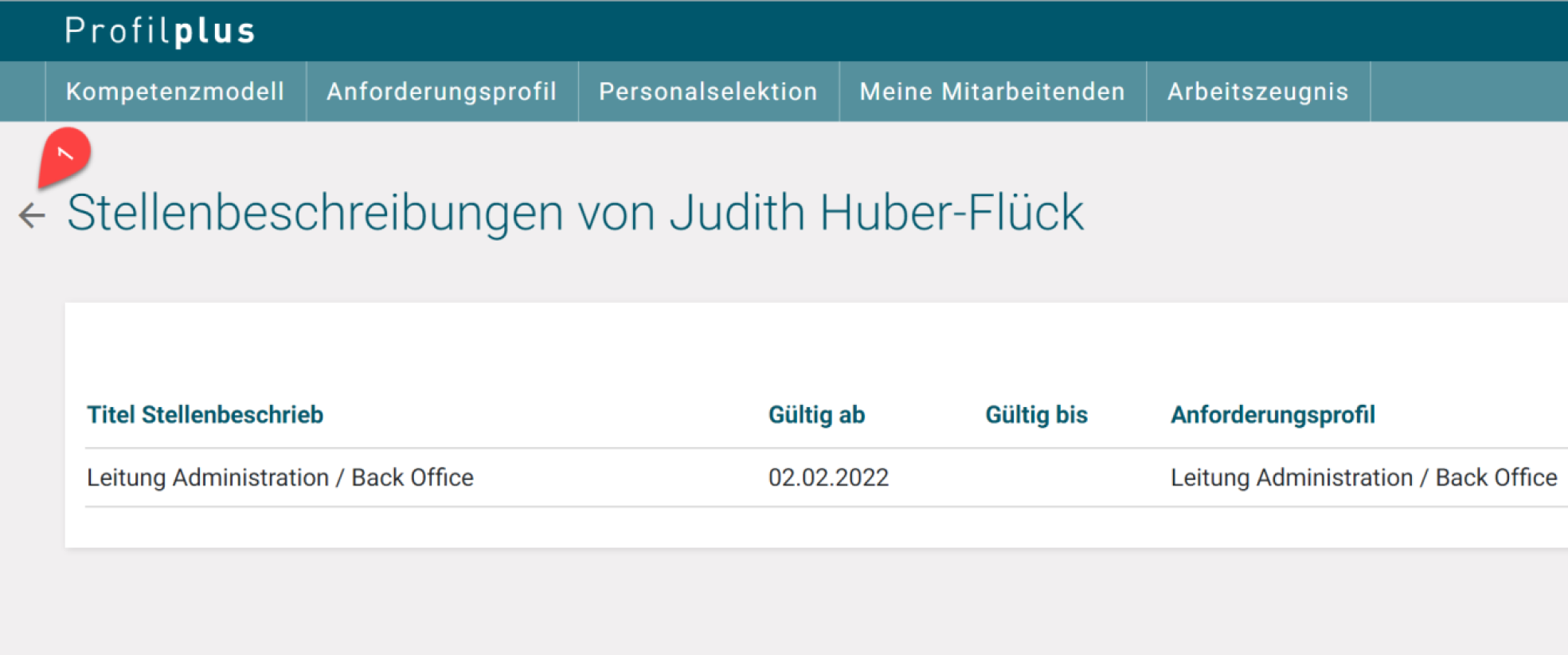Stellenbeschreibung
Kurzanleitung Stellenbeschrieb
Diese Anleitung führt Sie durch die Erstellung eines Stellenbeschriebs.
Updated 1 week ago
Im Modul Meine Mitarbeitenden erfassen Sie Ihre neuen Mitarbeitenden und definieren im Stellenbeschrieb Aufgaben und Ziele bzw. Leistungserwartungen.
Als erstes erfassen Sie den Namen Ihrer*s neuen Mitarbeitenden in Profilplus, indem Sie auf «Neuen Mitarbeitenden erfassen» (1) klicken.
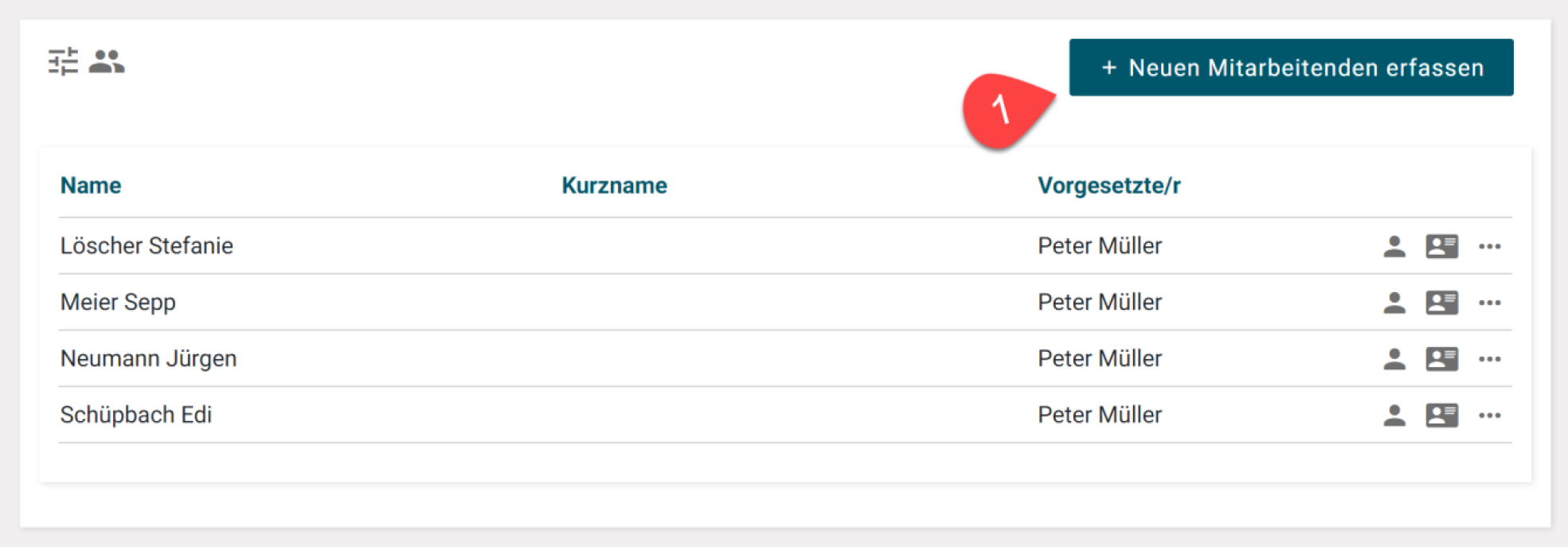
Füllen Sie den Namen ein (2) und speichern Sie die Angaben (3).
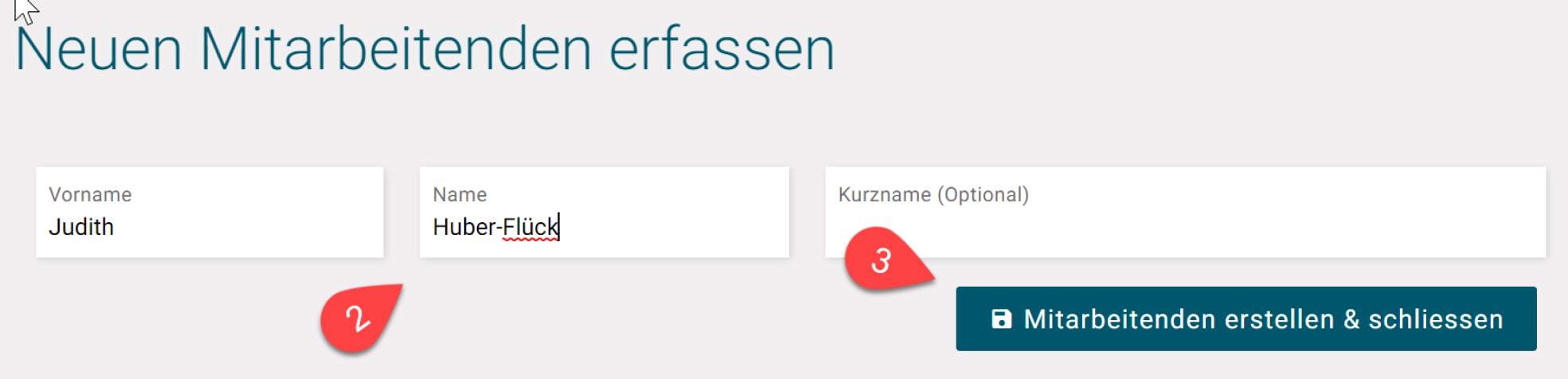
Im nächsten Schritt legen Sie eine Stellenbeschreibung an (1). Wählen Sie mit (2) das entsprechende Anforderungsprofil aus. Mit dem Button (3) kommen Sie auf die Maske der Stellenbeschreibung.
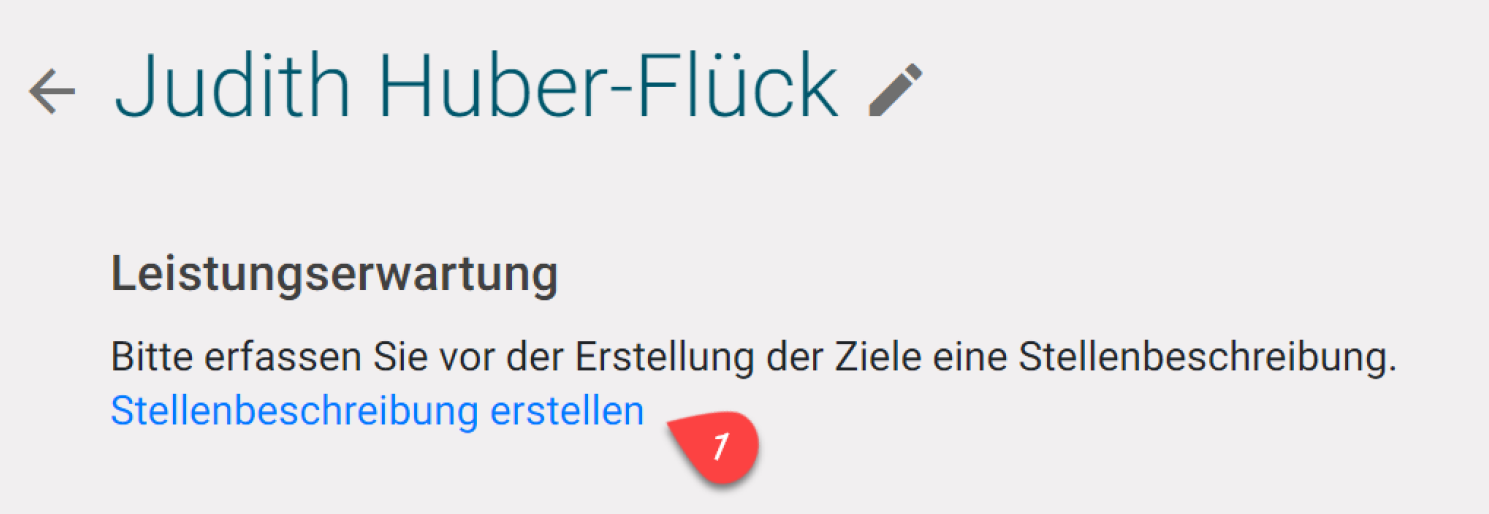
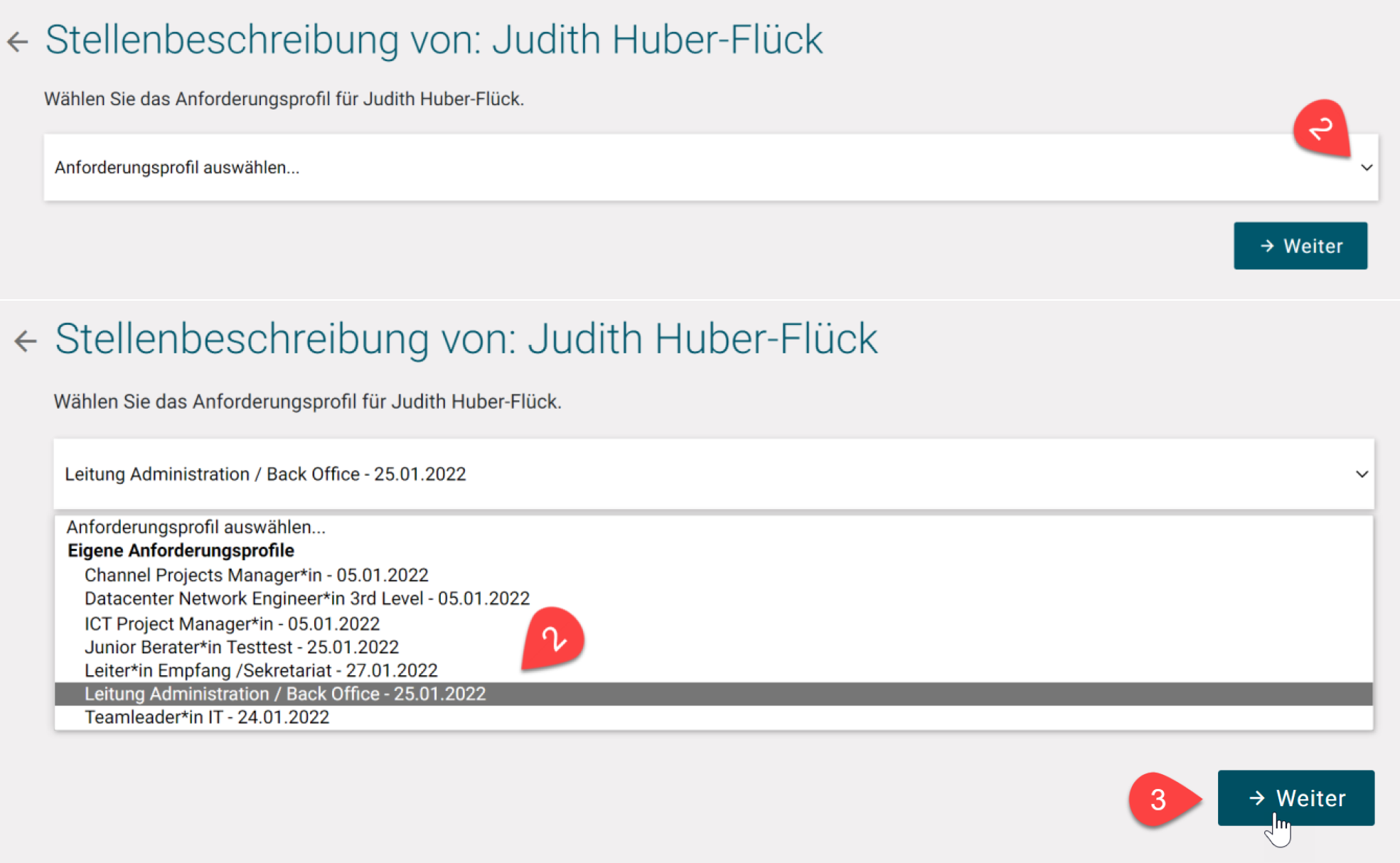
Die im Anforderungsprofil hinterlegten Informationen zu «Ziel und Zweck» werden automatisch übernommen.
Die Felder «Organisationsstruktur» und «Stellvertretung» werden mit der entsprechenden Funktionsbezeichnung und nicht mit einem Namen ausgefüllt. Beispielsweise: übergeordnete Stelle ist nicht Hans Muster, sondern Heimleitung.
In den Feldern «Kompetenzen/Entscheidungsbefugnisse» und «Unterschriftenregelung» werden die entsprechenden Berechtigungen beschrieben oder es wird auf ein Reglement hingewiesen, in dem die Berechtigungen ausführlich benannt sind. Beispielsweise: «gemäss Organisationsreglement». Sind keine speziellen Berechtigungen vorhanden können die Felder leer gelassen werden.
Wird das Feld «Gültig bis» (1) frei gelassen, ist der Stellenbeschrieb gültig, bis er angepasst werden muss.
Klicken Sie auf «speichern und weiter».
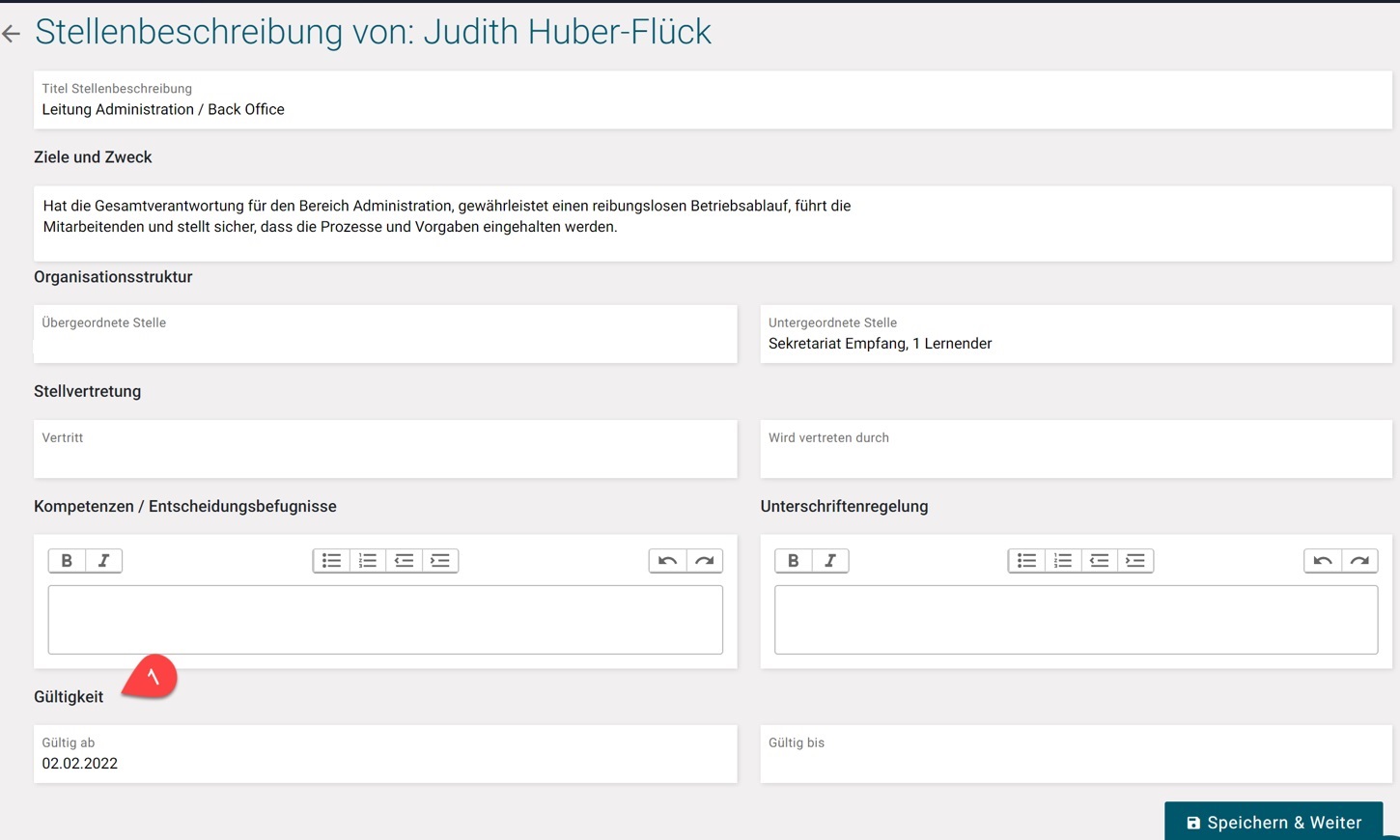
Im nächsten Schritt sehen Sie die im Grundauftrag erfassten Haupt-Aufgaben des Mitarbeitenden.
Prüfen Sie, ob diese/r Mitarbeitende allenfalls Zusatzaufgaben hat, die nicht zum üblichen Aufgabenbereich gehören. Zusatzaufgaben sind über das Feld «Neues Aufgabenfeld» (1) zu erfassen. Schreiben Sie hier «Zusatzaufgaben» in das Feld und drücken «Enter». Im nächsten Schritt füllen Sie die Zusatzaufgaben ein und speichern Ihre Eingabe.
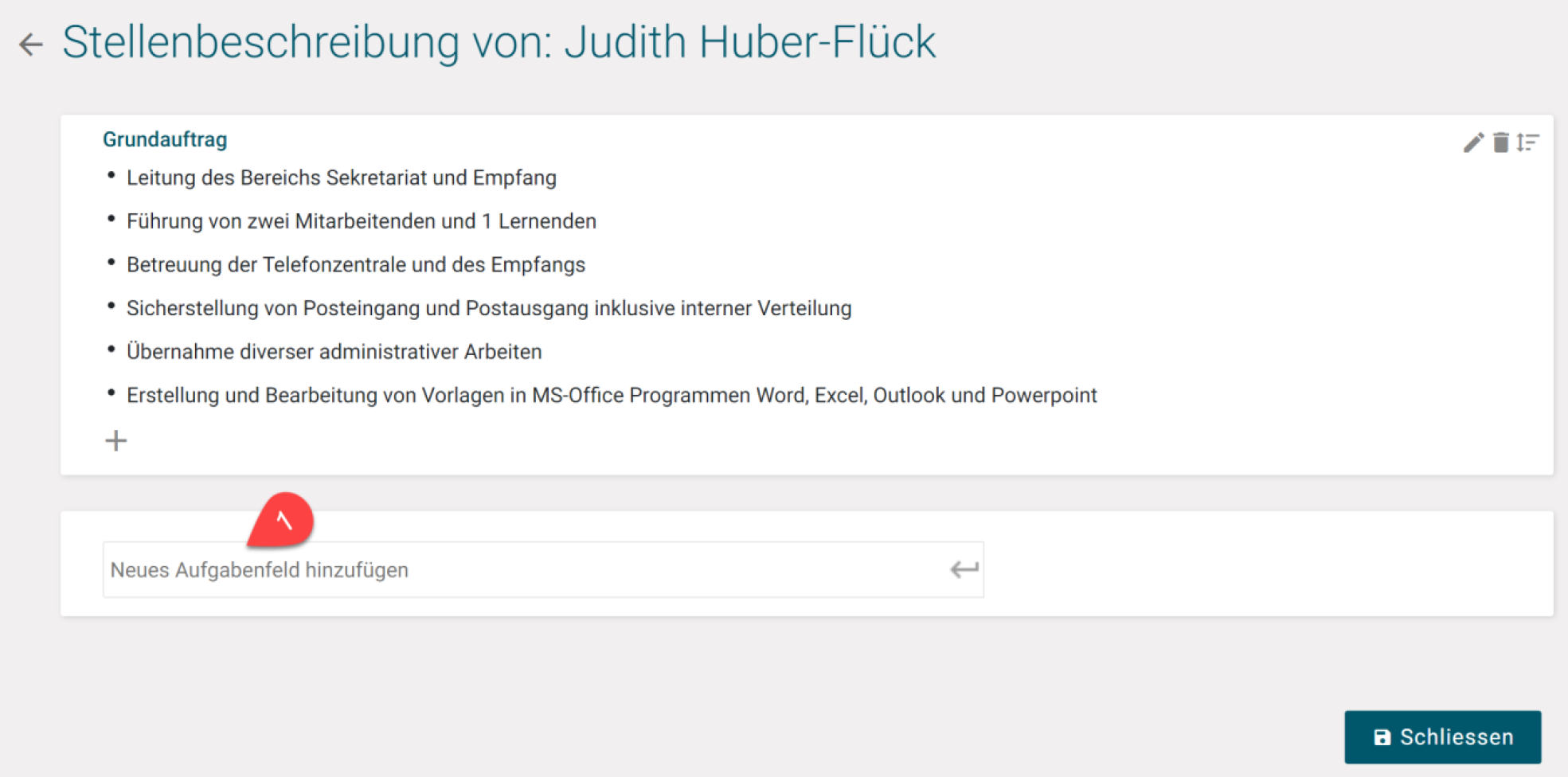
Die erfassten Aufgaben können Sie jederzeit editieren. Mit dem Bleistift (1) öffnet sich die Bearbeitungsmaske und Sie können Aufgaben hinzufügen (2) oder Aufgaben löschen (Papierkorb Symbol) und mit (3) die Aufgaben nach Wichtigkeit nach oben oder unten verschieben.
Mit (4) schliessen Sie den Vorgang «Stellenbeschreibung erfassen ab».
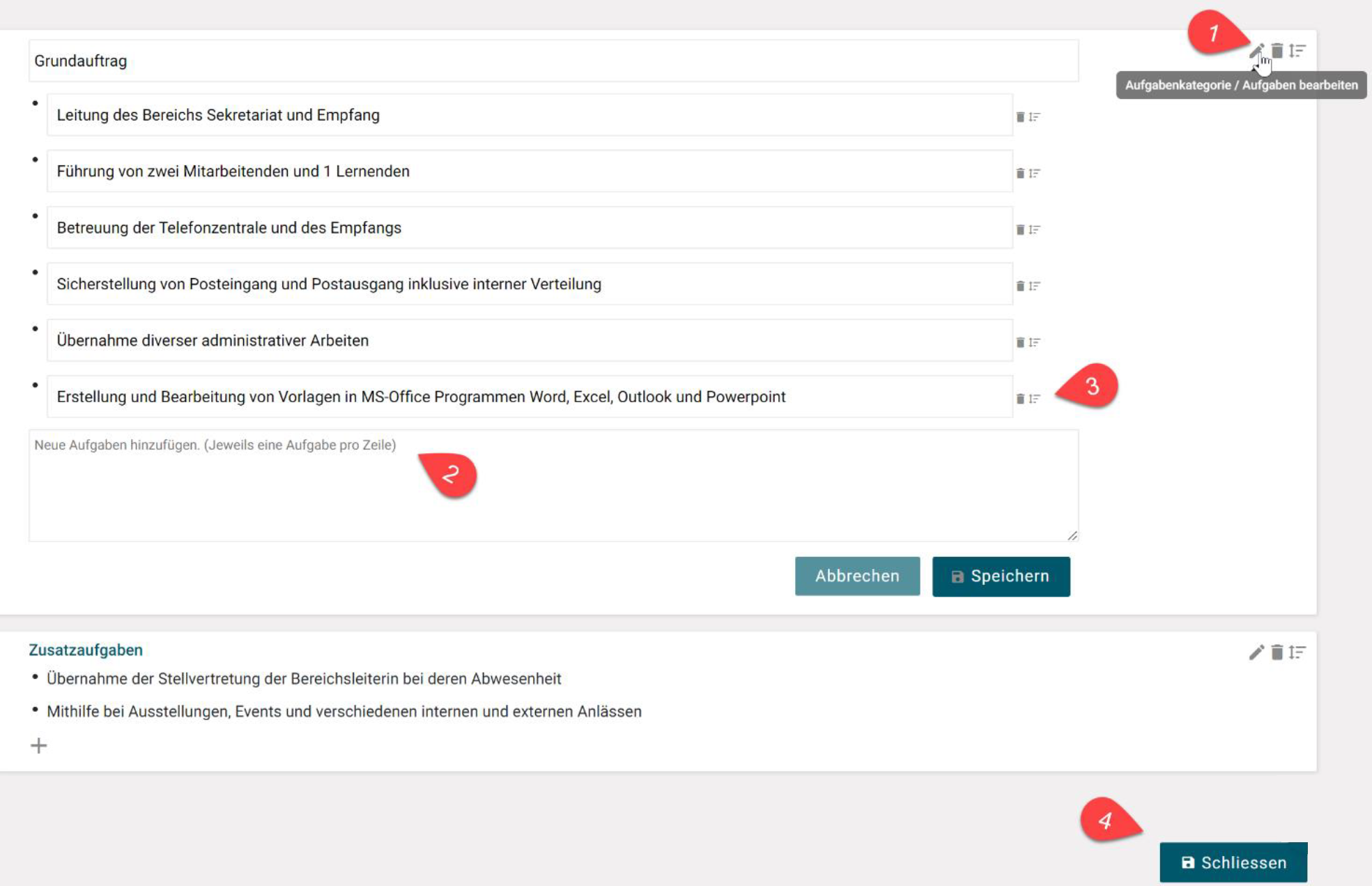
Mit dem Pfeil (1) kommen Sie zurück zur Übersicht Ihrer Mitarbeitenden.